上一篇
电脑设置🖱鼠标灵敏度调整方法详解2025最新版
- 问答
- 2025-09-01 09:27:39
- 3
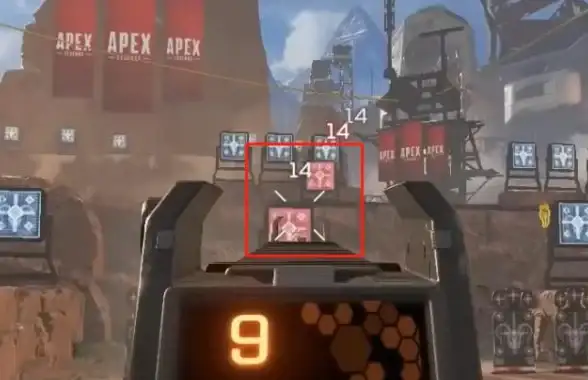
🖱 核心关键词:鼠标灵敏度调整
🖥️ Windows系统调整方法
- 设置菜单路径⚙️
- Windows设置 > 蓝牙和设备 > 鼠标
- 相关设置:其他鼠标设置 (打开经典控制面板)
- 指针选项🎯
- 指针速度滑块:向左调低🔽,向右调高🔼
- 提升指针精确度(增强指针精准度):建议关闭❌以获得更 raw 的输入(适用于游戏玩家)
- 高级设置🔍
- 轮询率 (Polling Rate):通过鼠标专用驱动软件调整(如罗技G Hub、雷云Razer Synapse)
- DPI (每英寸点数):直接在支持DPI切换的鼠标上通过物理按键⏏️或驱动软件调整
🍎 macOS系统调整方法
- 系统设置路径⚙️
系统设置 > 鼠标
- 跟踪速度🚀
滑动条:向左调慢🐢,向右调快🐇
- 高级选项🔧
- 自然滚动方向:根据喜好开关
- 连按速度:调整双击的识别速度
🎮 游戏与专业软件调整
- 游戏内设置🎲
- 灵敏度 (Sensitivity) / eDPI (有效DPI):通常在游戏设置>控制中调整
- 原始输入 (Raw Input):建议开启✅,绕过系统加速
- 鼠标驱动软件🛠️
- 罗技 (Logitech) G Hub / 雷蛇 (Razer) Synapse / 赛睿 (SteelSeries) GG
- 功能:创建配置文件、自定义DPI级别、调整轮询率(通常设置为1000Hz)、宏设置
⚡ 2025年新特性/趋势
- AI智能优化🧠:部分品牌驱动新增AI学习功能,可根据使用场景(办公/设计/游戏)自动推荐并切换最佳DPI设置。
- 无线技术提升📶:基于新协议(如低延迟蓝牙LE Audio/专有2.4Ghz)的无线鼠标,延迟几乎媲美有线,灵敏度调整更无感。
- 云同步配置☁️:鼠标个人配置(DPI、键位)可云端同步,换电脑登录账号即自动载入。
💡 通用小贴士
- 测试平台:使用鼠标精度测试网站在线测试新设置。
- 清洁维护🧹:鼠标传感器透镜脏污会影响追踪精度,定期清洁!
- 鼠标垫🖱️:不同材质的鼠标垫(布垫/硬垫/玻璃垫)会对移动手感产生巨大影响。

本文由 雪宛筠 于2025-09-01发表在【云服务器提供商】,文中图片由(雪宛筠)上传,本平台仅提供信息存储服务;作者观点、意见不代表本站立场,如有侵权,请联系我们删除;若有图片侵权,请您准备原始证明材料和公证书后联系我方删除!
本文链接:https://vds.7tqx.com/wenda/808390.html









发表评论